如何在 Android 上使用/不使用 Premium 从 YouTube 下载音乐 [2025]
YouTube Music 是最丰富的音频内容来源之一,提供各种流派的各种歌曲、专辑和播放列表。 YouTube Music 可让您轻松下载 Android 上的音乐以供离线收听。学习 如何在 Android 上从 YouTube 下载音乐 设备可让您离线收听您喜爱的歌曲,无需连接互联网。无论您是在通勤、锻炼还是在家放松,Android 设备上的个性化音乐库都可确保您始终能够访问自己喜爱的曲目。
但是,由于 YouTube 政策和限制,下载功能仅适用于 Premium 订阅者。不用担心!在本指南中,我们将了解如何在 Android 上从 YouTube 下载音乐(无论是否有高级订阅)。
文章内容 第 1 部分. 我可以在 Android 上直接从 YouTube 下载音乐吗第 2 部分:如何使用 Premium 从 Android 上的 YouTube 下载音乐第 3 部分. 如何在 Android 上从 YouTube 下载音乐(无需 Premium)[推荐]第 4 部分:有关在 Android 上从 YouTube 下载音乐的常见问题解答部分5。 结论
第 1 部分. 我可以在 Android 上直接从 YouTube 下载音乐吗
在学习如何在 Android 上从 YouTube 下载音乐之前,让我们先看看您是否可以做到这一点。 Android 上可以直接从 YouTube 下载音乐吗?遗憾的是,YouTube 应用程序不提供在 Android 设备上直接从 YouTube 下载音乐的内置功能。但是,YouTube Premium 订阅者可以利用离线播放功能,该功能允许他们下载音乐以在 YouTube 应用中离线收听。
除了订阅YouTube付费订阅服务外,您还可以使用一些专业的转换器,例如 TunesFun YouTube Music Converter,或一些在线 YouTube 音乐下载器,用于将音乐下载到 Android。
但请务必注意,通过 YouTube Premium 订阅下载的音乐最多可以离线查看/收听 30 天。之后,您需要重新连接到互联网才能刷新下载。
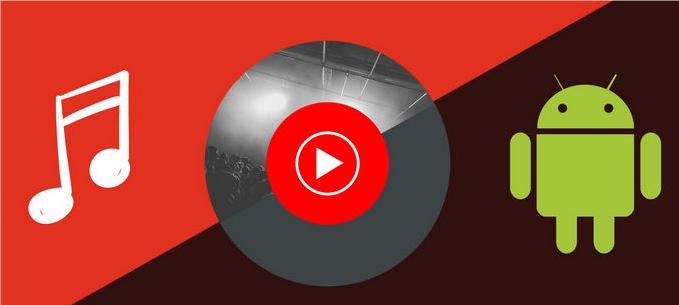
第 2 部分:如何使用 Premium 从 Android 上的 YouTube 下载音乐
YouTube Premium 是一项订阅服务,提供无广告观看、后台播放和离线下载。如果您订阅了 YouTube Premium,则可以直接在 YouTube 应用中下载音乐。 如何在 Android 上使用 Premium 从 YouTube 下载音乐? 由于 YouTube Premium 提供的离线播放功能,使用 Premium 从 Android 上的 YouTube 下载音乐是一个简单的过程。以下是有关如何操作的详细指南:
第 1 步:在 Android 设备上启动 YouTube 应用。
第 2 步:使用搜索栏或浏览推荐来查找您要下载的音乐视频。
第 3 步:找到音乐视频后,点击将其打开。您会在视频标题旁边看到一个下载按钮。它通常看起来像一个向下的箭头。
步骤 4:点击下载按钮启动下载过程。将出现一个弹出菜单,允许您选择下载质量。选择您喜欢的质量选项。
步骤5:选择下载质量后,点击“确认下载”OK“或”确认“按钮。视频将开始下载到您的设备。
第 6 步:要访问下载的音乐,请导航至 YouTube 应用中的“库”选项卡。点击“下载”部分查看所有下载的视频和音乐。
如何在 Android 上使用 Premium 从 YouTube 下载音乐的步骤非常简单。通过执行以下步骤,您可以使用 YouTube Premium 订阅服务轻松从 Android 设备上下载 YouTube 音乐。下载完成后,您可以离线播放下载的音乐视频。只需打开 YouTube 应用并转到“下载”部分即可访问离线内容。
注意:请记住,离线播放功能仅适用于 YouTube Premium 订阅者。您只能在下载音乐的设备上访问已下载的 YouTube 音乐。
第 3 部分. 如何在 Android 上从 YouTube 下载音乐(无需 Premium)[推荐]
如前所述,通过订阅 YouTube 高级订阅服务,可以轻松地将音乐从 YouTube 下载到 Android。您只需每月支付订阅费,即可随时随地离线享受您喜爱的音乐。但是,您无法将下载的歌曲传输到其他设备进行播放。这对设备有限制,您只能在最初下载的设备上享受离线收听。
有没有一种方法可以在 Android 上从 YouTube 下载音乐,以便您可以随时随地欣赏音乐而无需付费?是的。 TunesFun YouTube 音乐转换器 是一款专业的 YouTube 音乐转换器,可让您从 YouTube Music 下载歌曲和播放列表,并将 YouTube 音乐转换为 MP3/M4A/WAV/FLAC 格式,然后您可以将下载的音乐永久保存在您的设备上。

TunesFun YouTube 音乐转换器 优先考虑效率。凭借 10 倍的速度,您可以在几分钟内获得数十首歌曲,从而减少在此过程中的等待时间。最重要的是,转换后,您将获得100%无损的YouTube音乐,与原始音频文件相同。该软件的用户界面非常友好,适用于Windows和Mac系统。即使您是新用户,也不用担心不知道如何使用。
H如何从 YouTube 下载音乐 在 Android 上无需付费 运用 TunesFun YouTube 音乐转换器?请按照以下步骤下载 YouTube 音乐:
步骤1。 安装 TunesFun YouTube 音乐转换器到您的计算机
步骤 2. 然后,打开 TunesFun 在计算机上安装 YouTube Music Converter,然后登录您的 YouTube Music 帐户。

步骤 3. 选择文件和输出格式。选择要转换的文件并选择所需的输出格式。

步骤 4. 最后,点击“转化率” 按钮来转换 YouTube 音乐。

转换后,您已将 YouTube 上的音乐下载到计算机上。接下来,您需要将下载的音乐传输到您的 Android 设备。您可以通过 USB 数据线将 Android 手机连接到计算机。打开 Android 设备上的“音乐”文件夹,然后将下载的 YouTube 歌曲拖放到其中。这样,您就解决了如何在Android上通过YouTube免费下载音乐的问题 TunesFun.
第 4 部分:有关在 Android 上从 YouTube 下载音乐的常见问题解答
Q1.有没有合法的方法可以在 Android 上从 YouTube 下载音乐?
YouTube Premium 提供了一种下载音乐以便在 Android 设备上离线收听的合法方式。除了 YouTube 高级订阅外,您还可以选择专用转换器从 YouTube 下载音乐。
Q2。我可以在 Android 设备上保留从 YouTube 下载的音乐多长时间?
您可以在 Android 设备上保留从 YouTube 下载的音乐的时间长度取决于您所使用的服务的条款和条件。使用 YouTube Premium,下载的内容可以离线播放长达 30 天。之后,您需要重新连接到互联网才能刷新下载。如果您想下载 YouTube 音乐并将其永久保存到您的 Android 设备上,建议您联系专业人士 TunesFun YouTube 音乐转换器。
部分5。 结论
如何在 Android 上从 YouTube 下载音乐?您可以通过多种方式在 Android 设备上下载并欣赏您最喜爱的 YouTube 歌曲,例如订阅高级套餐或使用专业的第三方工具。
通过比较本文提到的两种方法,使用 TunesFun YouTube 音乐转换器 比订阅高级版直接从 Android 上的 YouTube Music 应用下载音乐要经济得多。和 TunesFun,您可以播放任何您喜欢的 YouTube 音乐,并将下载的音乐传输到任何设备以便随时随地离线收听。
发表评论